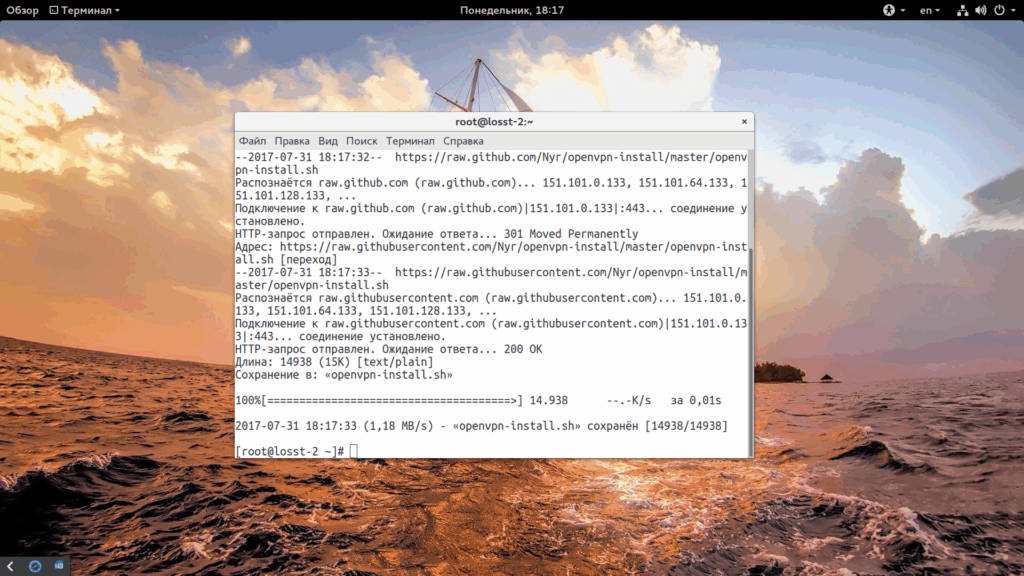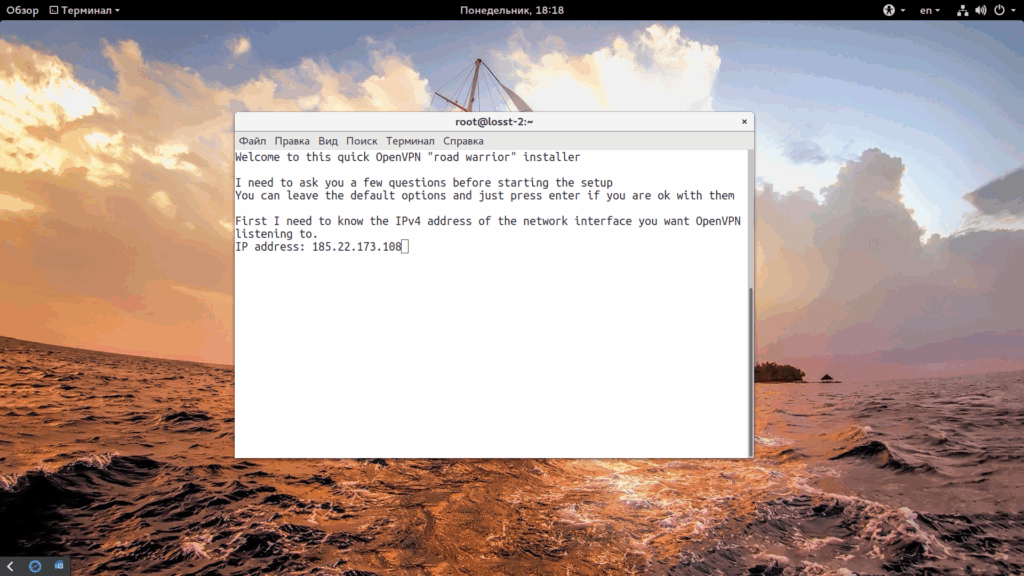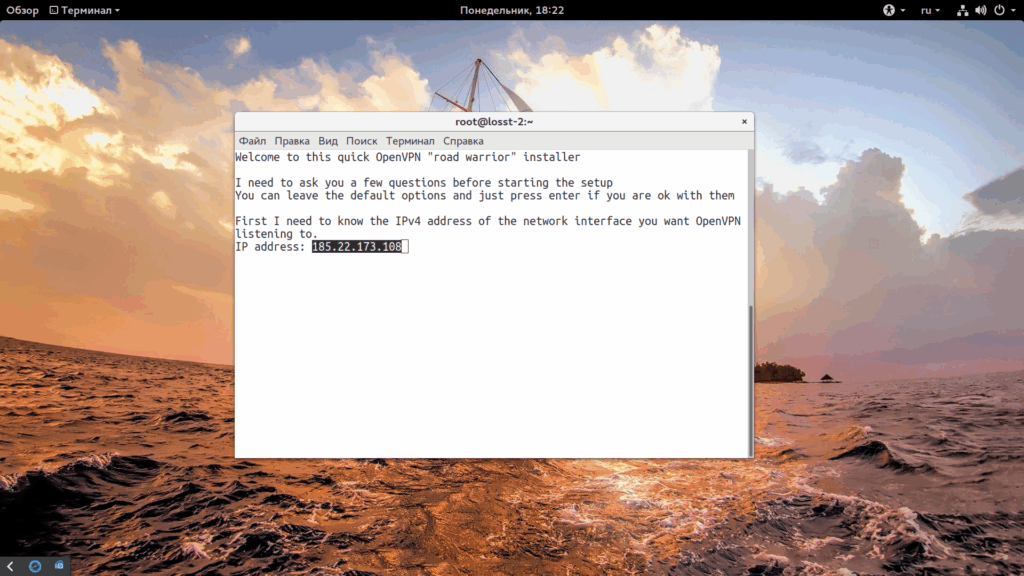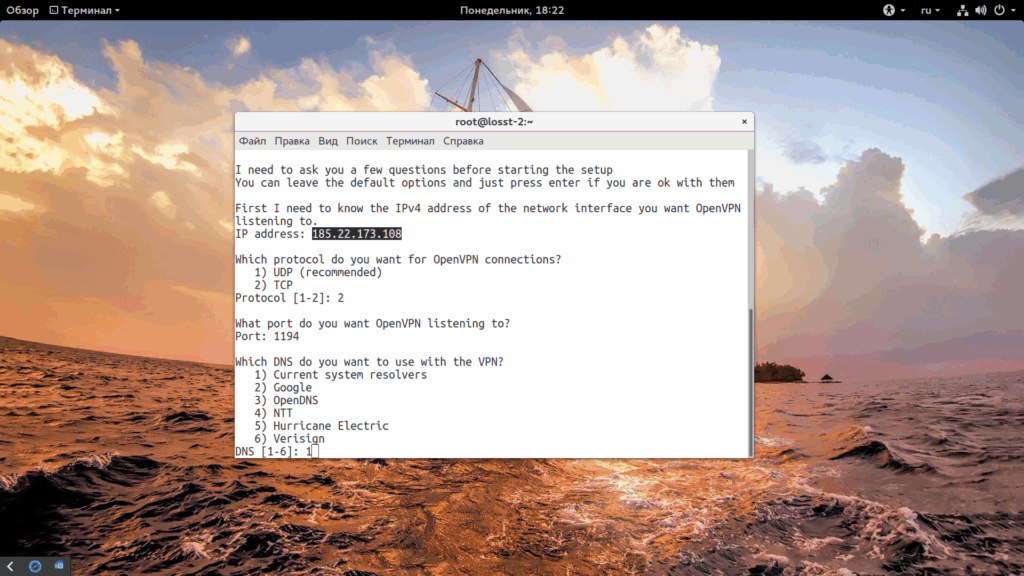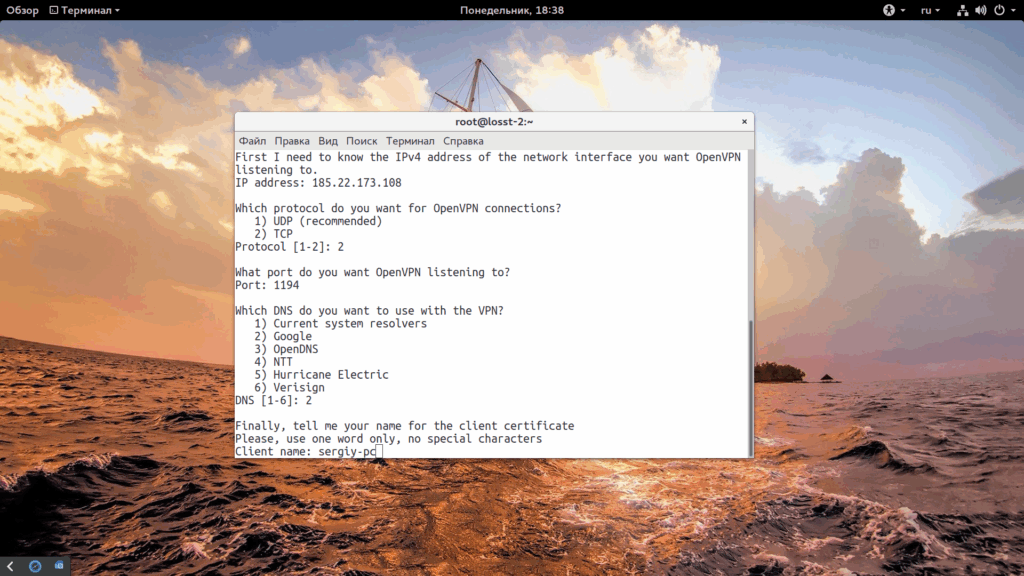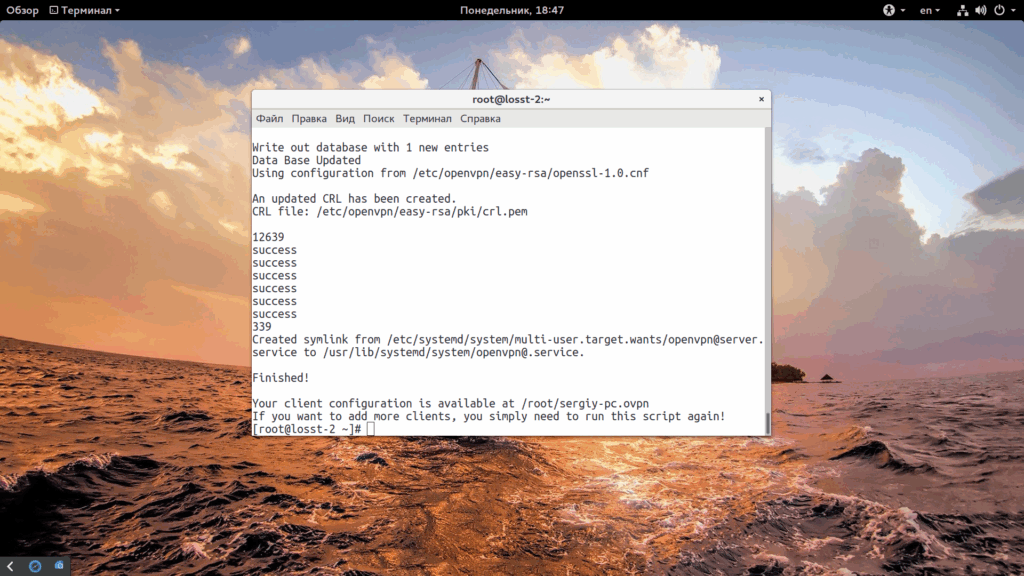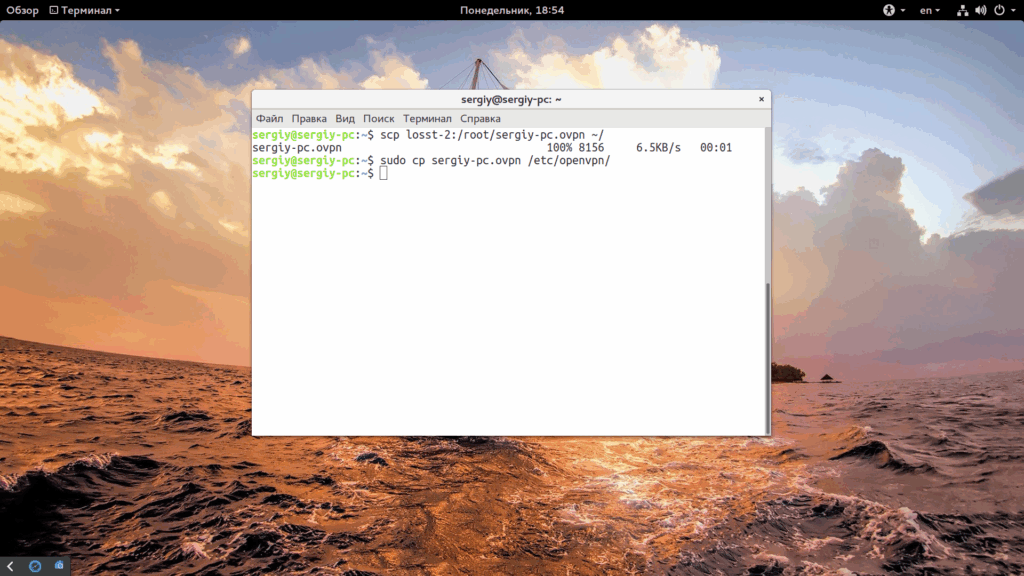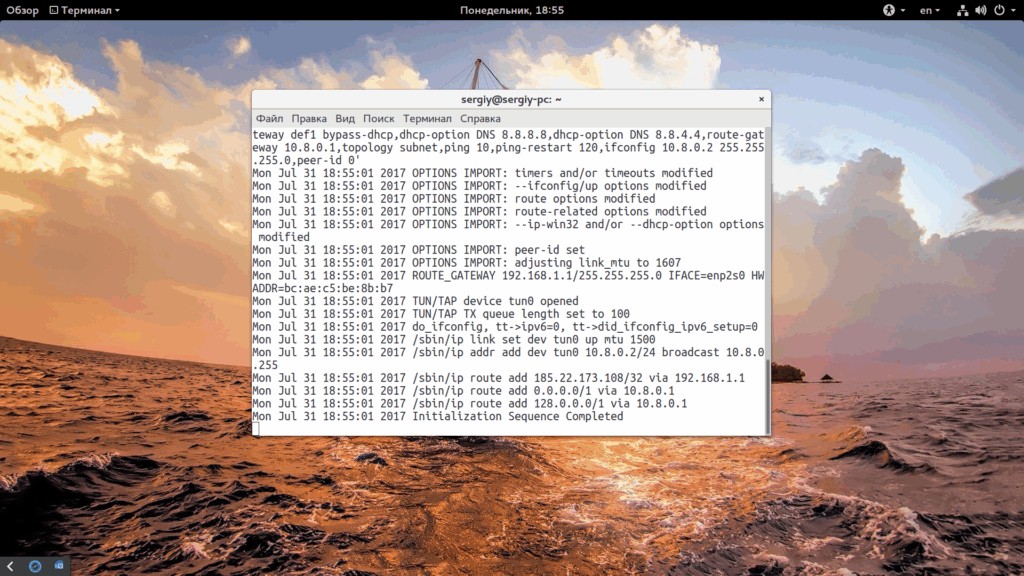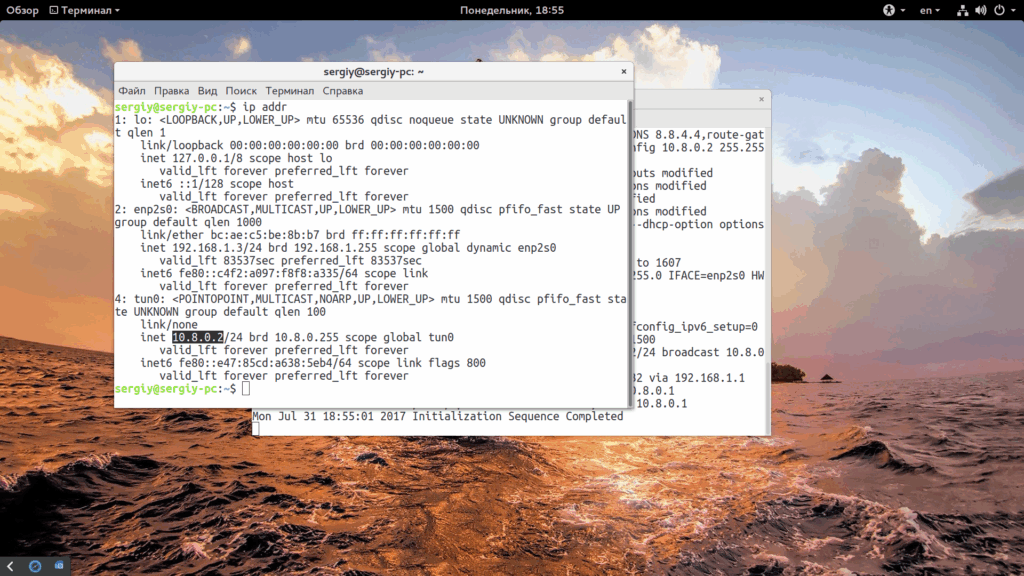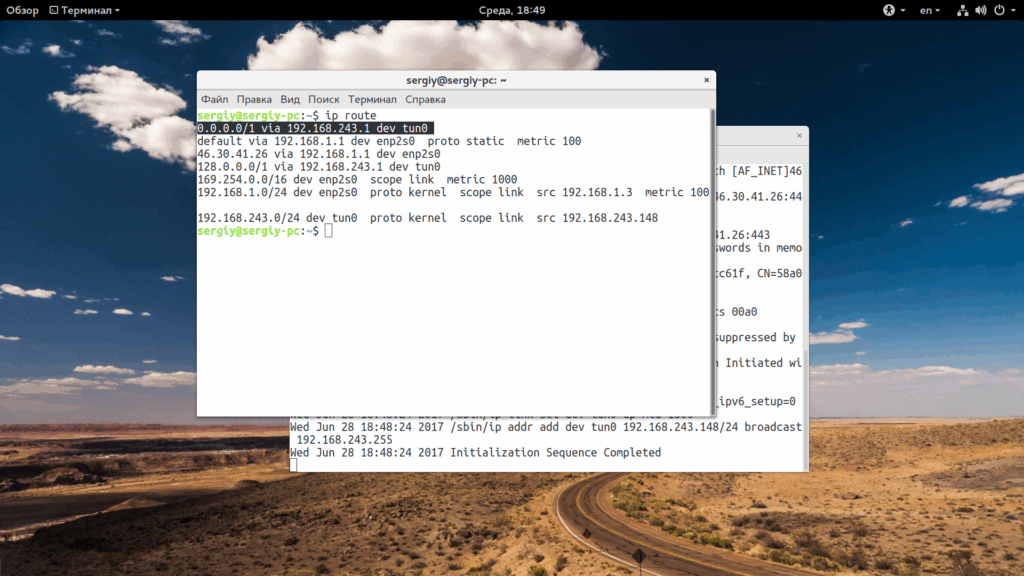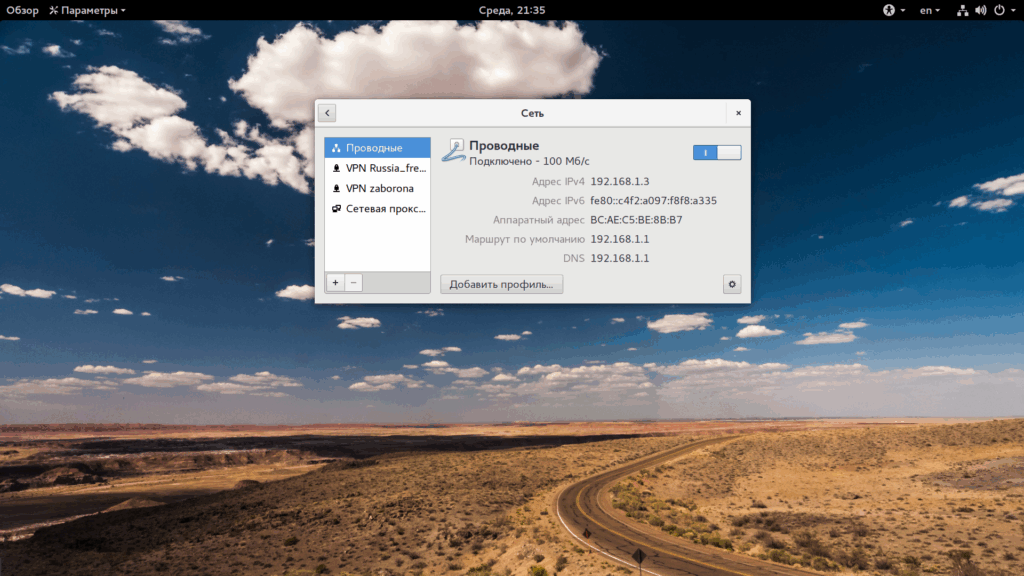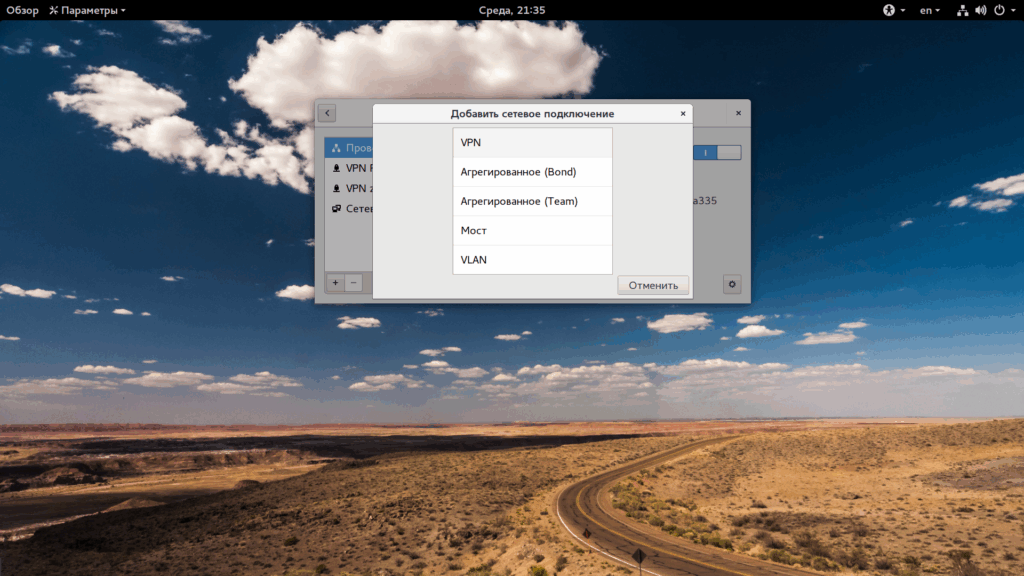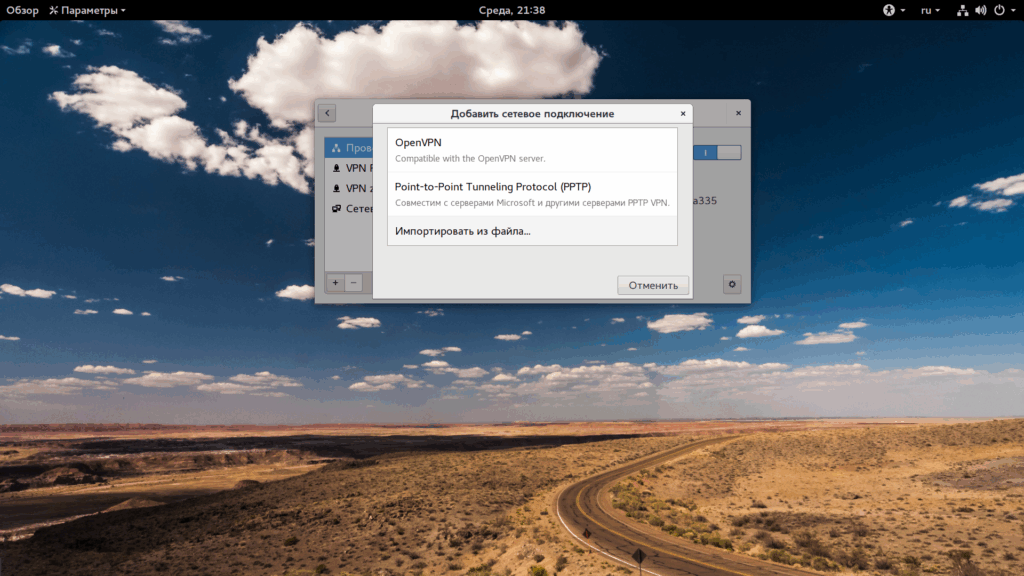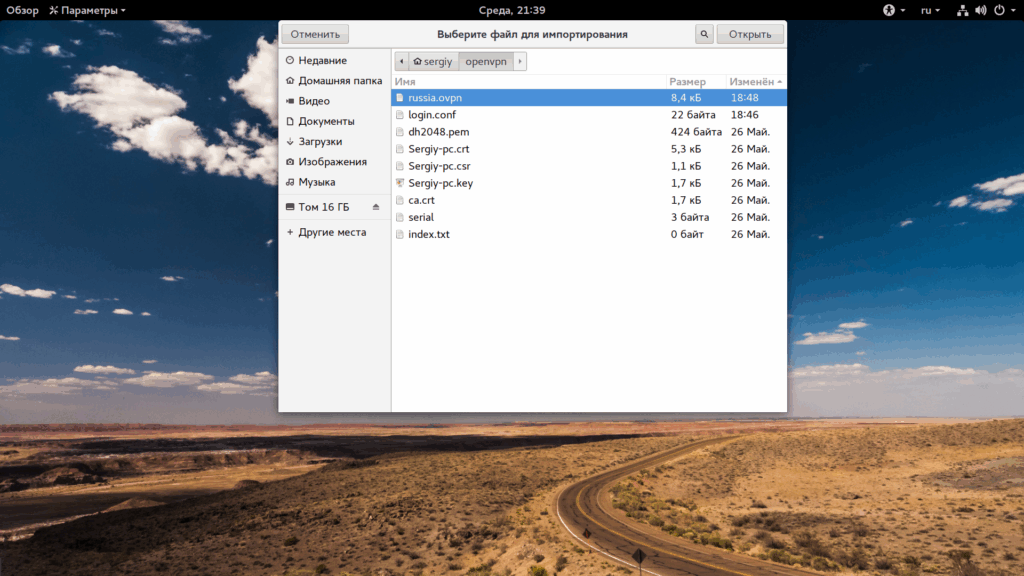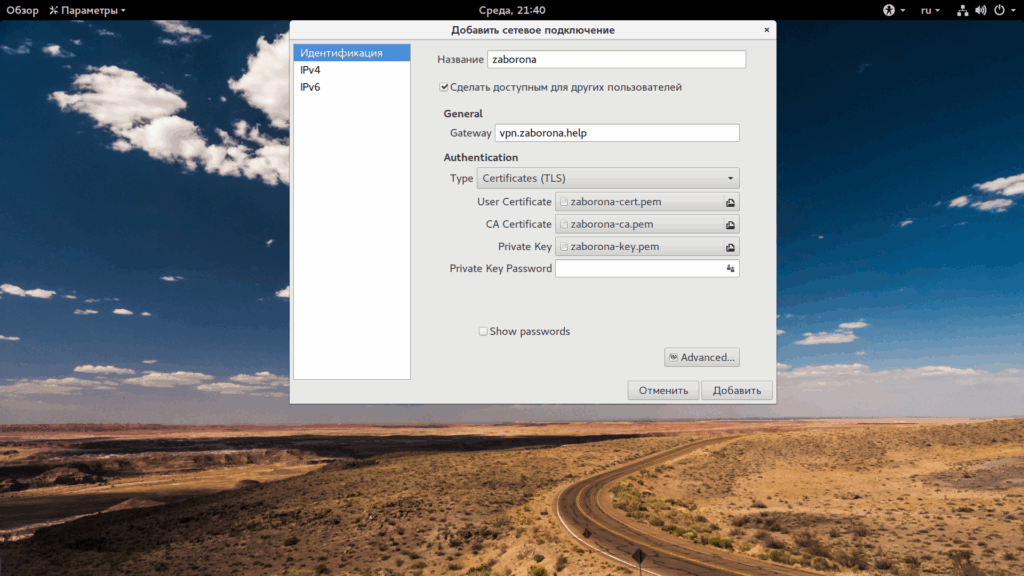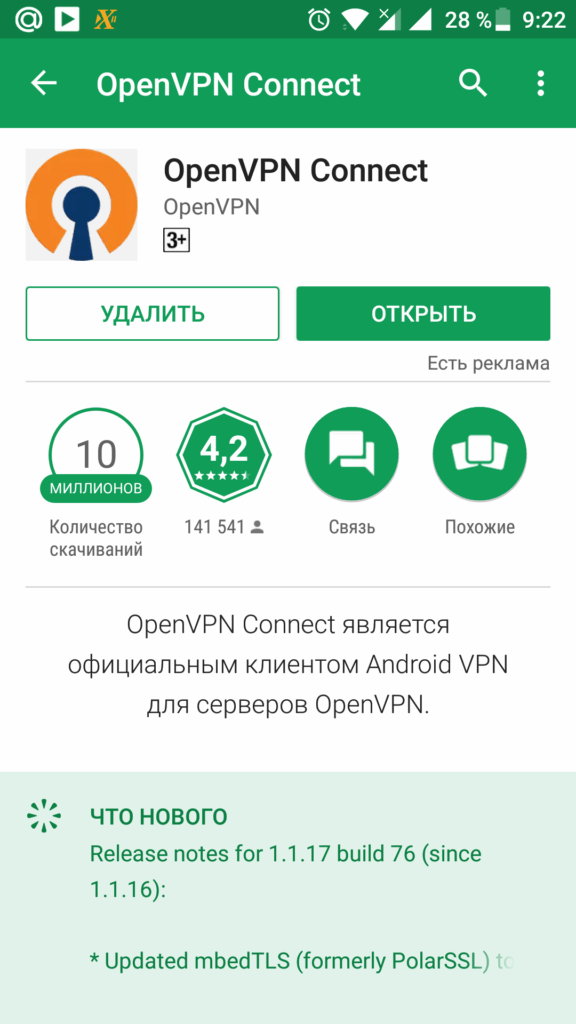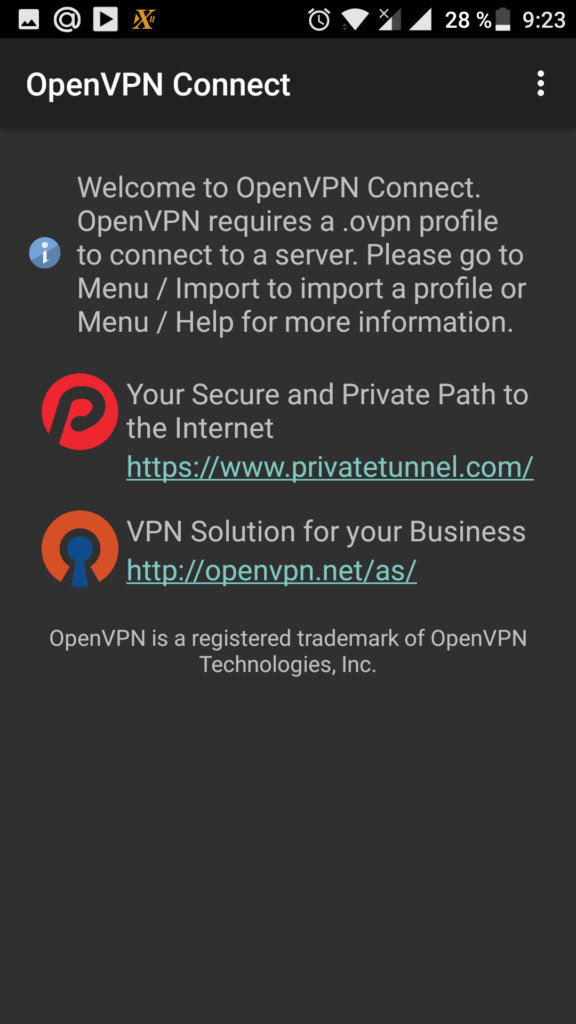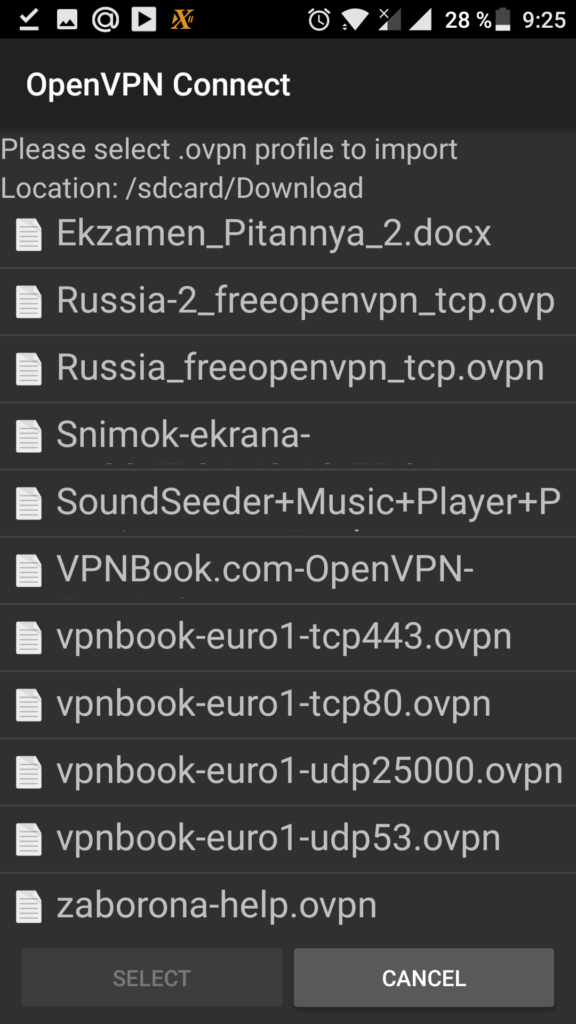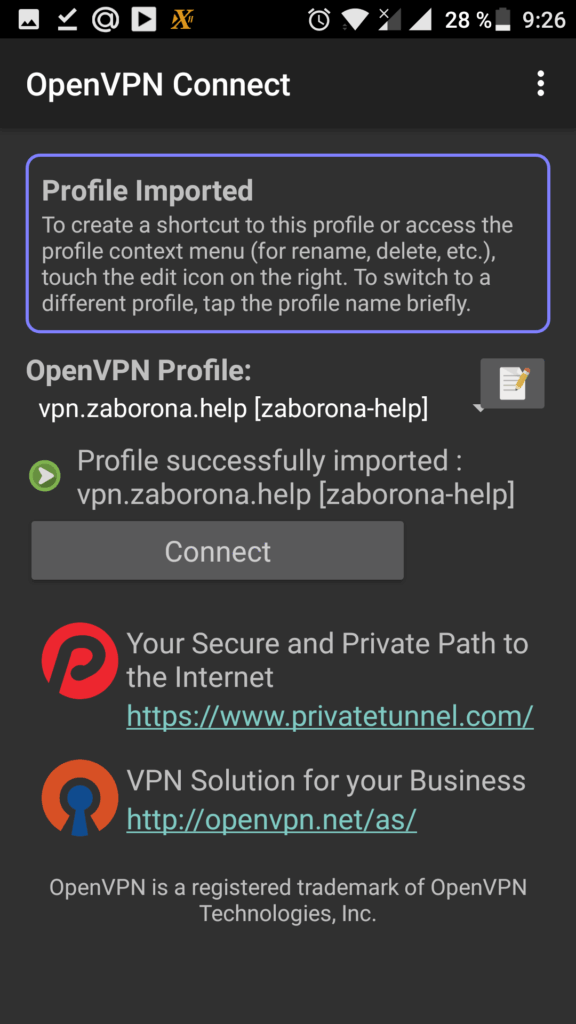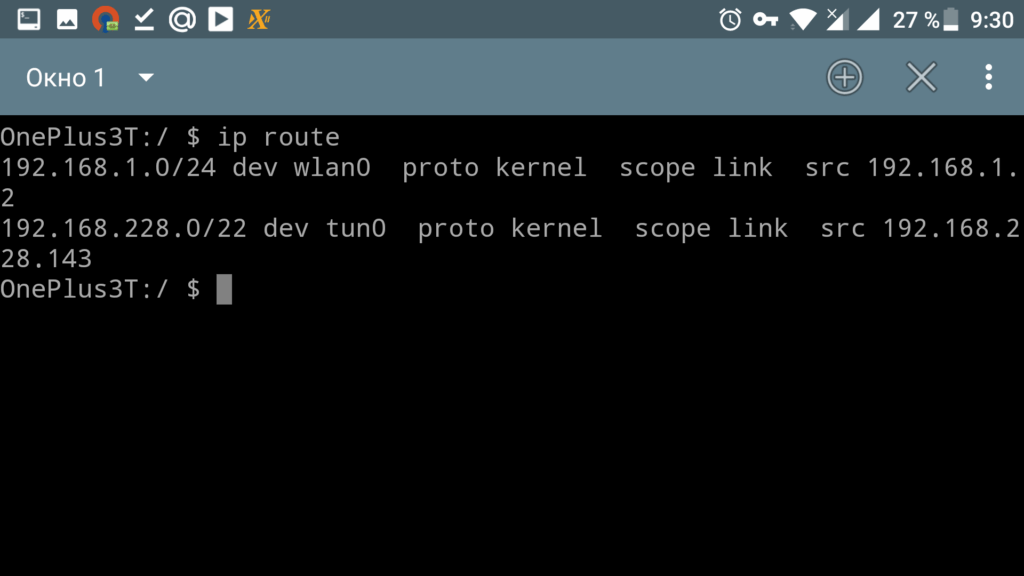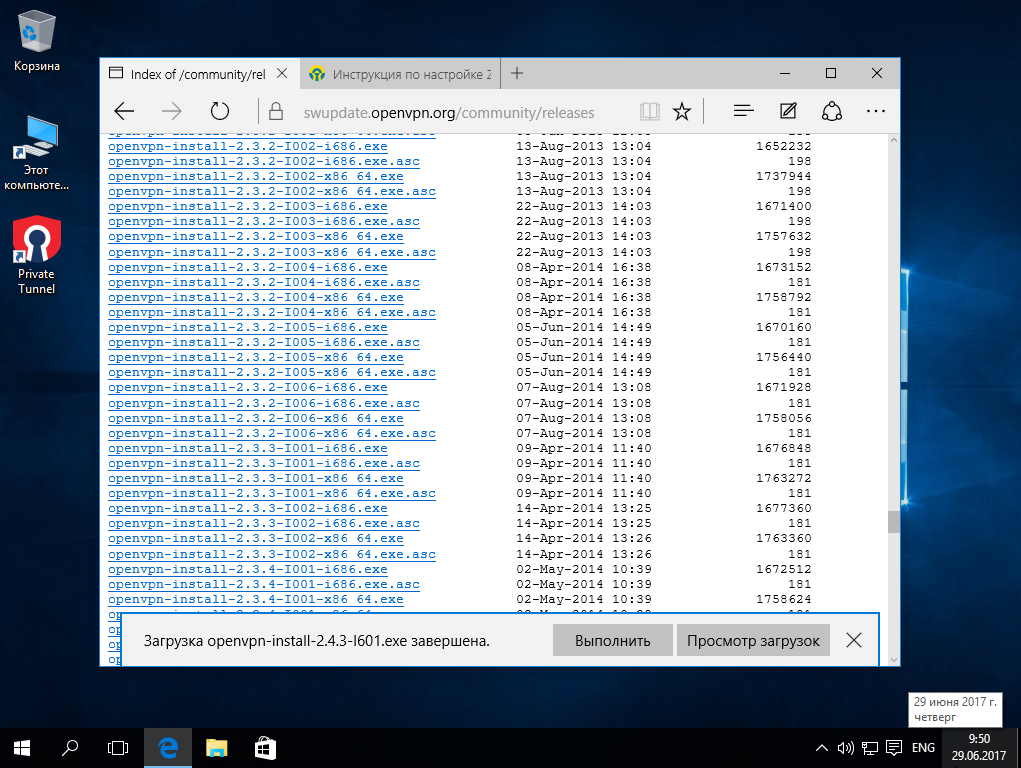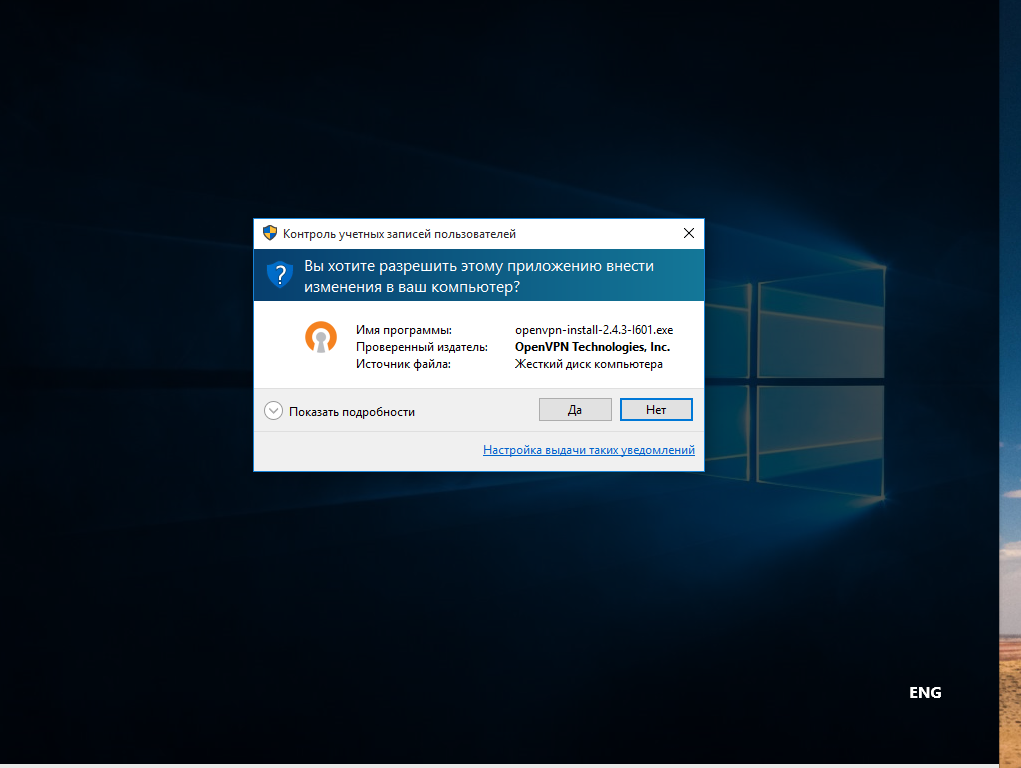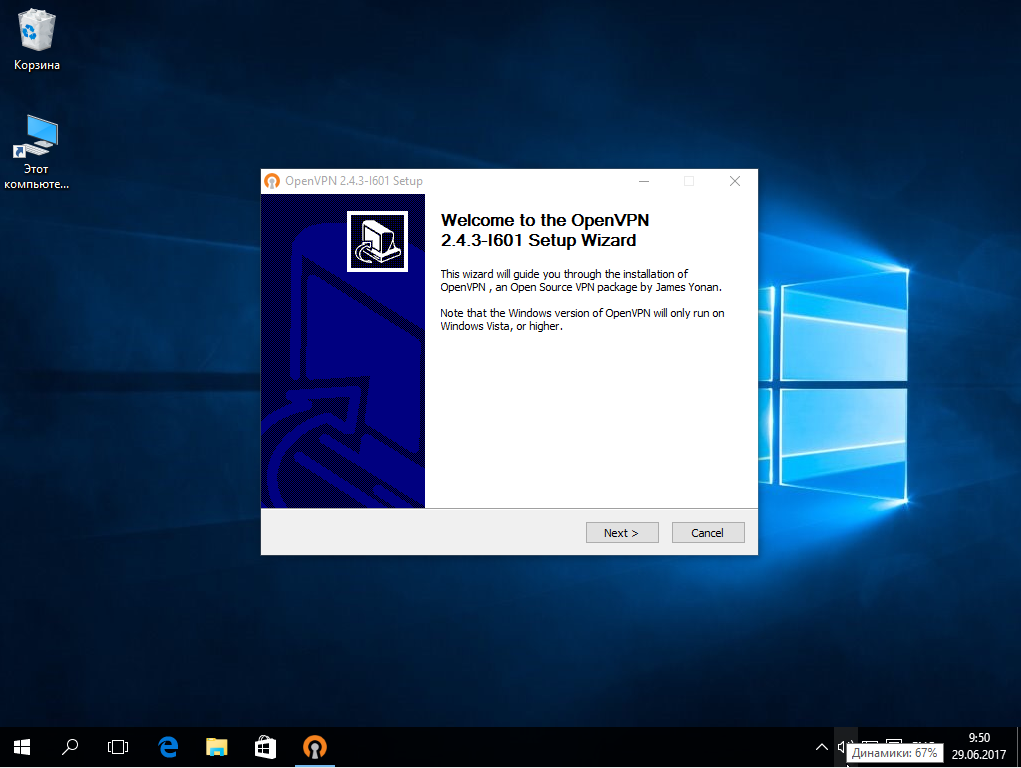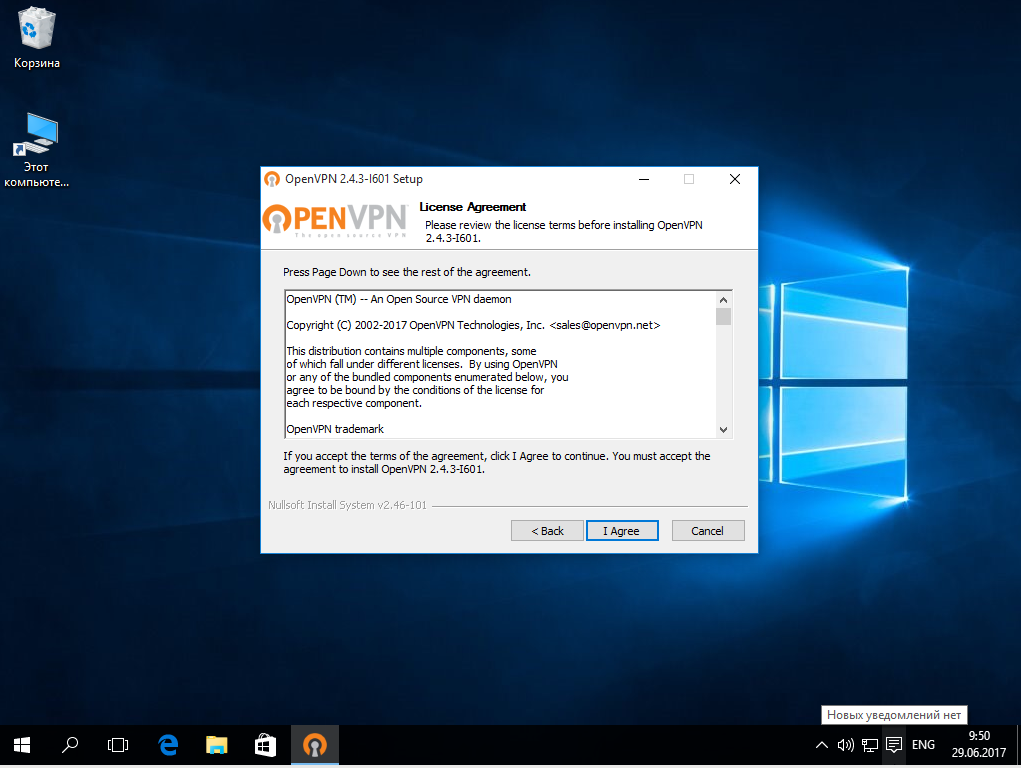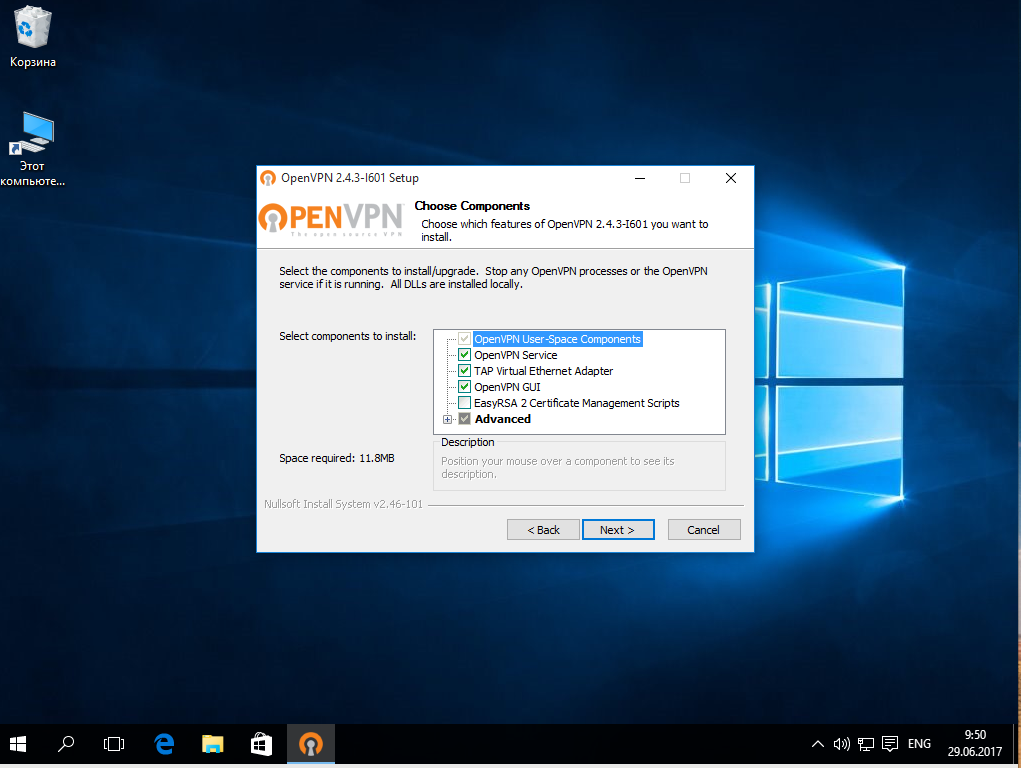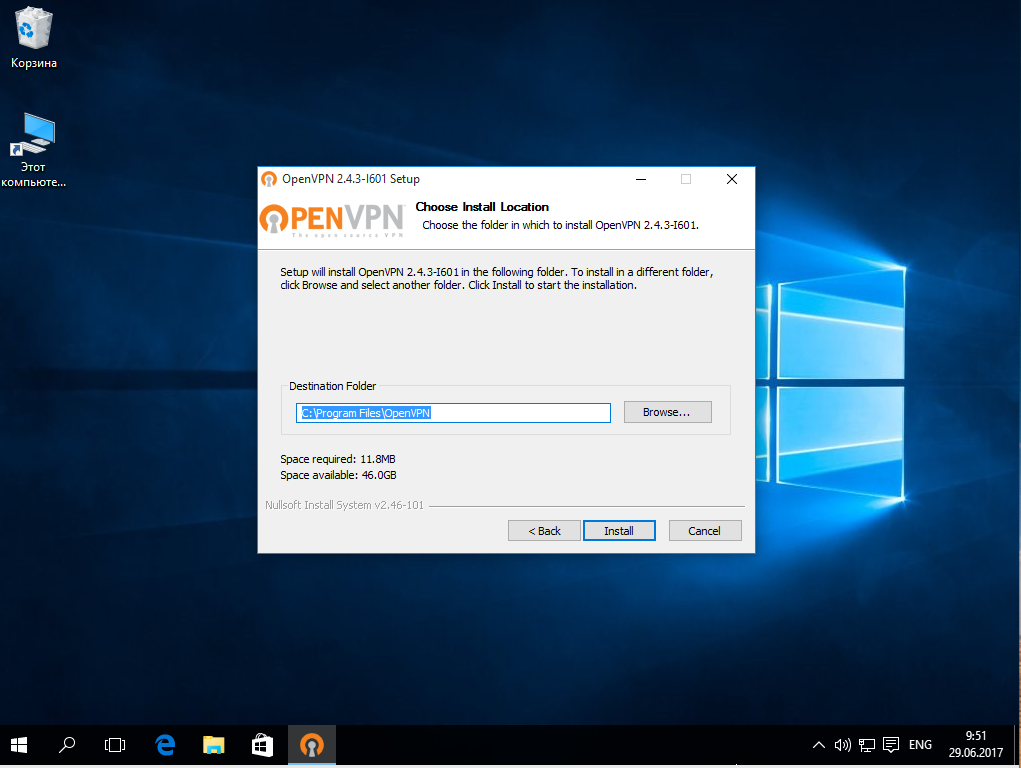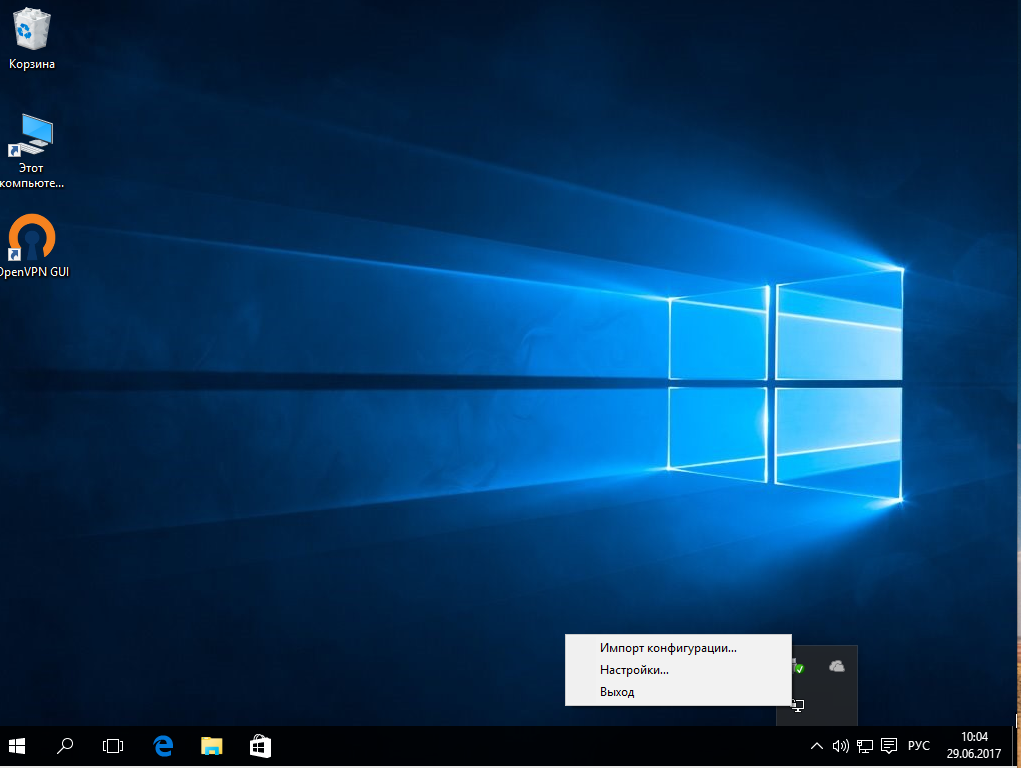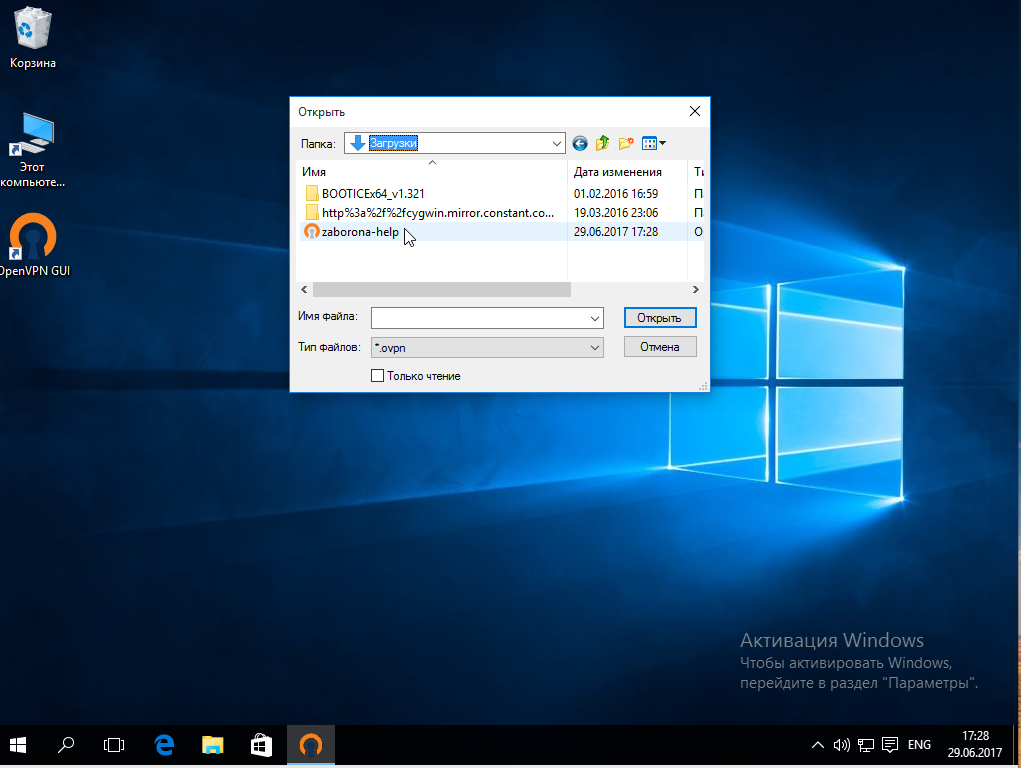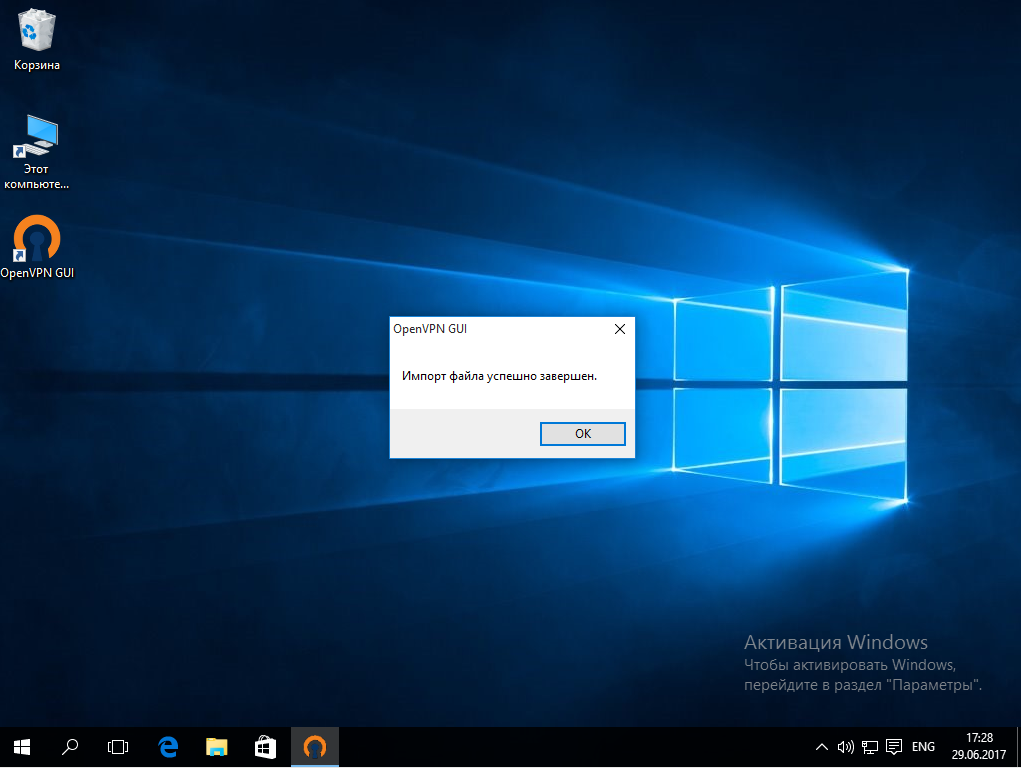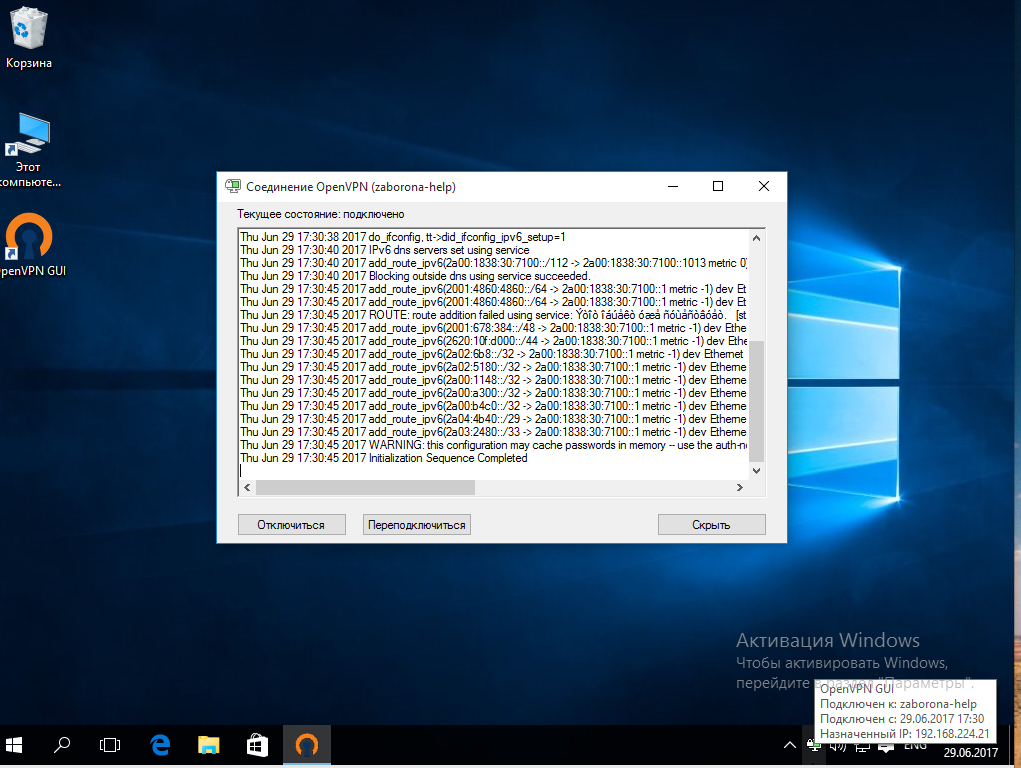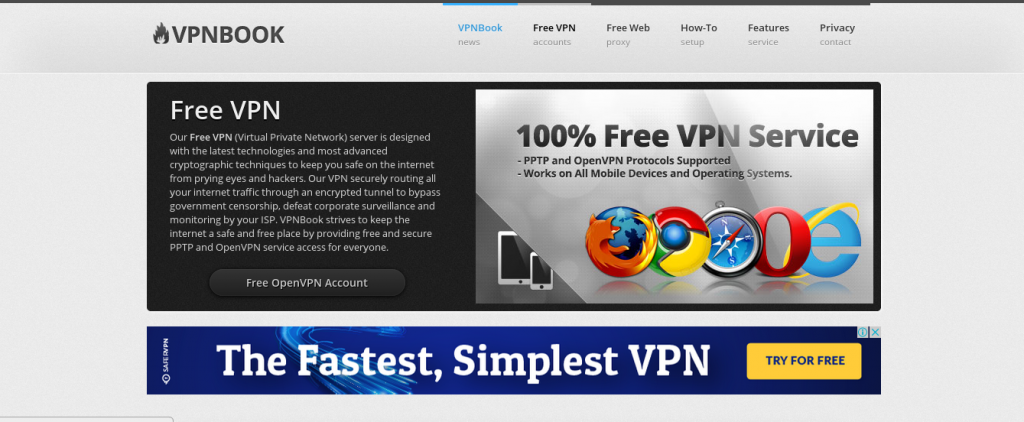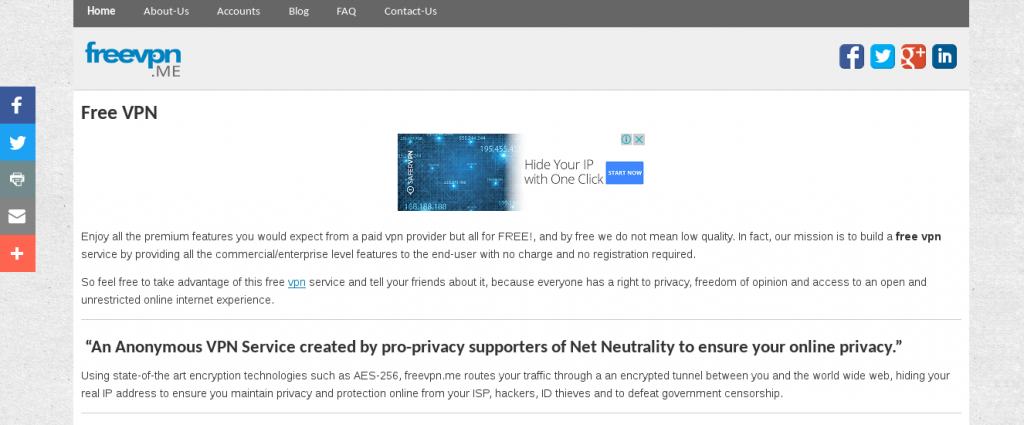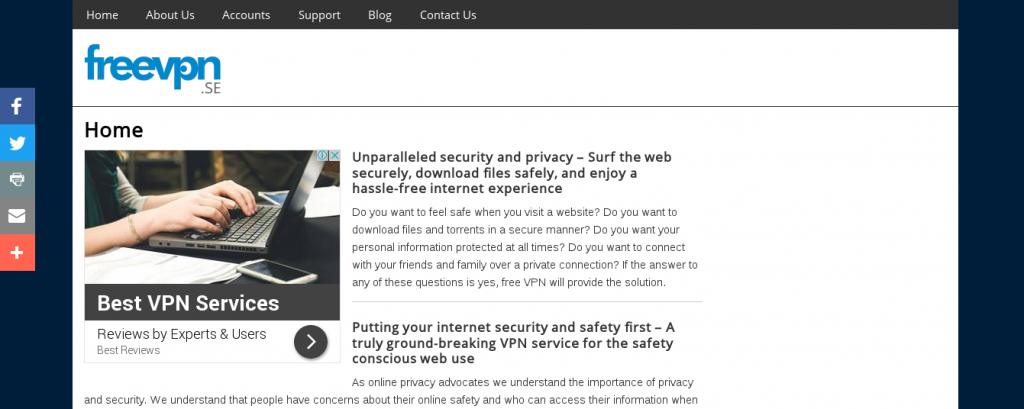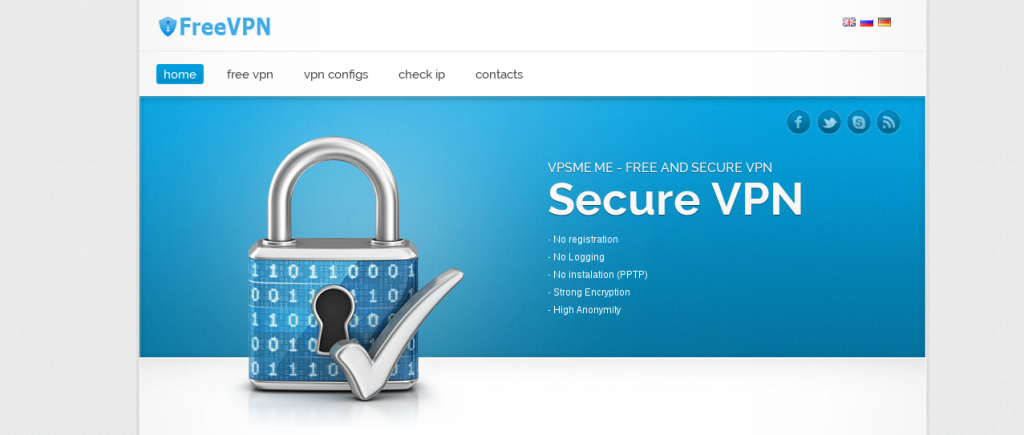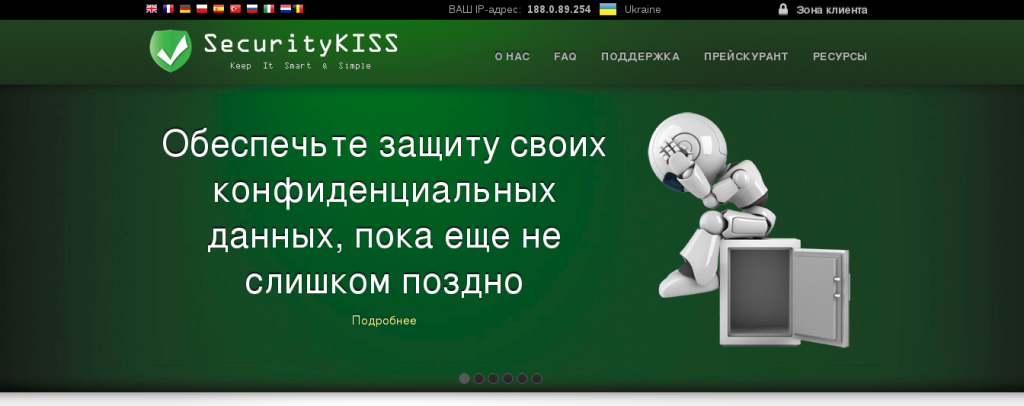![]() В данной статье опуши наиболее популярный и востребованный сценарий, когда требуется поднять свой VPN сервер заграницей, так, чтобы при выходе в интернет через него вы имели публичный IP той страны и того дата-центры, в котором находится сервер.
В данной статье опуши наиболее популярный и востребованный сценарий, когда требуется поднять свой VPN сервер заграницей, так, чтобы при выходе в интернет через него вы имели публичный IP той страны и того дата-центры, в котором находится сервер.
Архив метки: VPN
Простая настройка OpenVPN Linux
OpenVPN часто используется для создания виртуальных безопасных сетей между компьютерами, которые находятся на очень большом расстоянии, но при этом между ними нужно получить шифрованное безопасное соединение, которое невозможно перехватить и прослушать.
Другое применение для OpenVPN - это обход блокировок различных интернет ресурсов. Существуют различные серверы OpenVPN серверы в интернете, но будет намного надежнее если развернуть OpenVPN на своем сервере. Мы рассматривали процесс в статье установка OpenVPN на Ubuntu, но для новичков это достаточно сложно. В этой инструкции мы рассмотрим как выполняется настройка OpenVPN linux с помощью скрипта openvpn-install, который упрощает процесс установки и настройки в несколько раз. С его помощью вы получите работающий сервер в течение нескольких минут.
Настройка OpenVPN сервера в Linux
В этой статье, в качестве системы для примера мы будем использовать операционную систему CentOS, но операции не будут отличаться в других дистрибутивах. Сначала скачайте сам скрипт:
wget https://git.io/vpn -O openvpn-install.sh
Затем запустите скрипт от имени суперпользователя с помощью такой команды:
bash openvpn-install.sh
Дальше скрипт задаст несколько вопросов по настройкам OpenVPN. Сначала нужно указать точный ip адрес VPS, на котором будет запущен OpenVPN, именно на этом адресе программа будет слушать соединения:
Затем выберите протокол, который вы хотите использовать. Например, если я хочу использовать TCP то нужно выбрать 2:
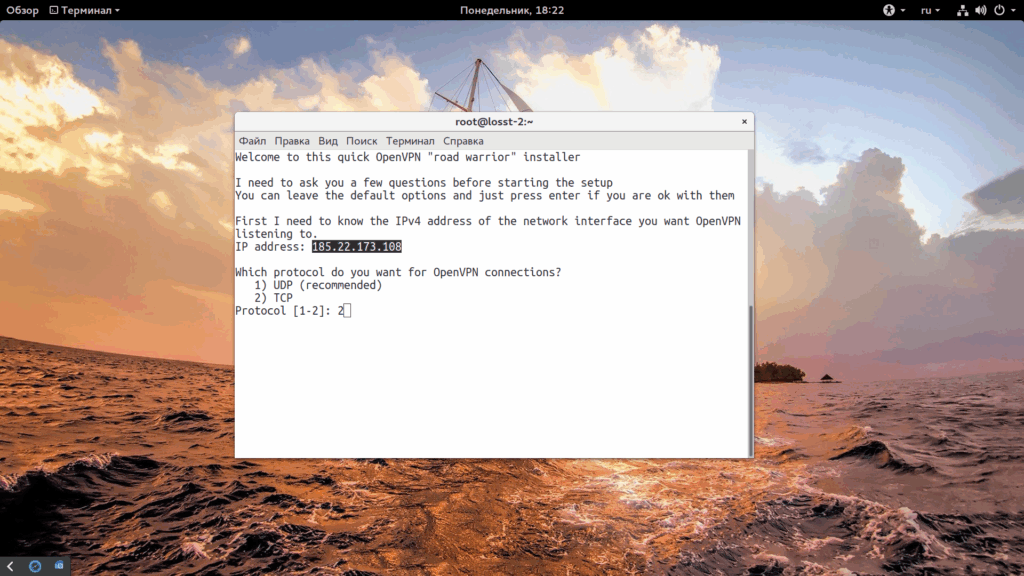 Затем введите номер порта, на котором будет слушать программа, можно оставить значение по умолчанию:
Затем введите номер порта, на котором будет слушать программа, можно оставить значение по умолчанию:
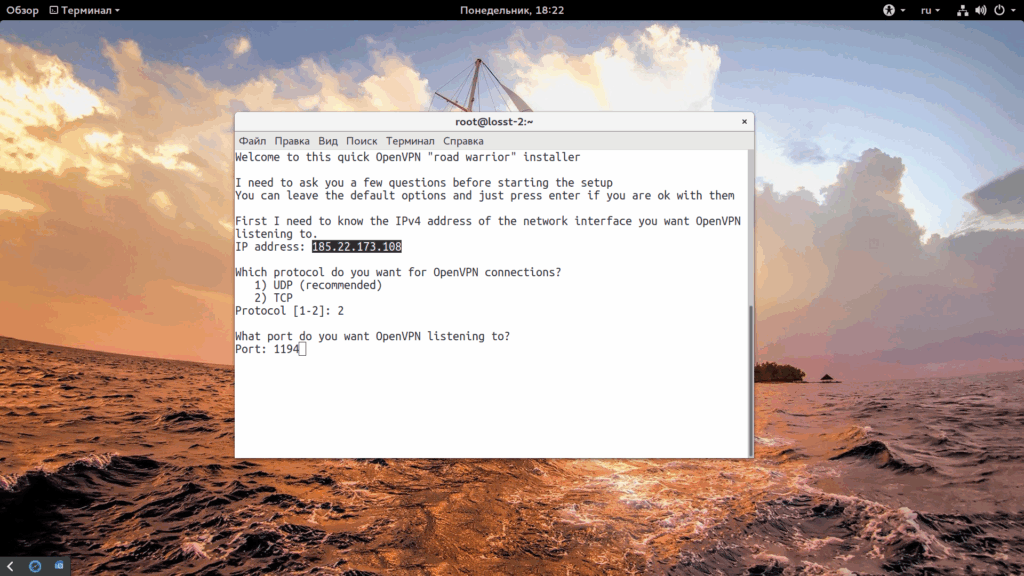 Выберите сервера DNS, которые нужно использовать, мне, например, нравятся сервера от Google:
Выберите сервера DNS, которые нужно использовать, мне, например, нравятся сервера от Google:
Введите имя клиента, для которого будут подписаны сертификаты на доступ:
Дальше нажмите Enter, и подтвердите установку OpenVPN. Программа сама установит нужные пакеты в вашем дистрибутиве, а затем подпишет все необходимые сертификаты, запустит сервер openvpn и даже добавит его в автозагрузку systemd:
Последний шаг, это утилита спросит есть ли у вашего сервера дополнительный внешний ip адрес. Это может быть полезно, если вы используете NAT, и для доступа к серверу применяете какой-либо туннель. В других случаях этот пункт можно пропустить, для VPS точно пропускаем.
Теперь установка и настройка OpenVPN сервера Linux завершена. Конфигурационный файл для клиента сохранен по адресу /root/sergiy-pc.ovpn, может иметь и другое имя, в зависимости от того, какое имя вы дали клиенту. Самое интересное, что для того чтобы добавить новых клиентов, вам просто достаточно запустить скрипт еще раз. Осталось только скопировать полученный файл клиенту, для этого можно на клиентском компьютере выполнить scp:
scp root@адрес_сервера:/root/sergiy-pc.ovpn /etc/openvpn/
Настройка клиента OpenVPN
Вы можете настроить OpenVPN на клиентской машине как захотите, например, с помощью NetworkManager. Но мы рассмотрим ручной вариант. Сначала установите саму программу. Установка OpenVPN Linux Ubuntu выполняется командой:
sudo apt install openvpn
А для CentOS:
sudo yum install openvpn
Теперь для подключения к нашему серверу используем полученный файл:
openvpn --config /etc/openvpn/client.ovpn
Вы можете использовать команду ip addr чтобы проверить ip адрес интерфейса OpenVPN - tun0:
ip addr
Как видите, OpenVPN автоматически выдал IP вашему компьютеру, теперь можете проверить подключение к этому серверу с помощью ping:
ping -c3 10.8.0.1
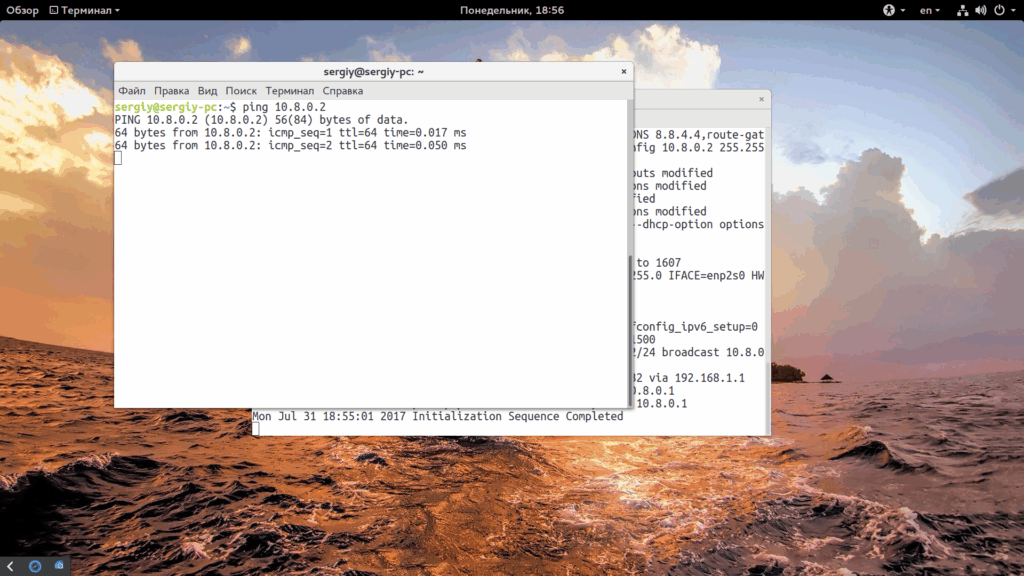 Вот и все, ваша сеть готова к работе.
Вот и все, ваша сеть готова к работе.
Выводы
Пять минут и настройка OpenVPN Linux завершена, а на подключение следующего клиента уйдет еще меньше. Этот метод не специфичен для RPM систем и может использоваться также в DEB системах, таких как Ubuntu или Debian. Если у вас остались вопросы, спрашивайте в комментариях!
Полная настройка OpenVPN:
Как пользоваться OpenVPN
Чем больше государства пытаются контролировать интернет и устанавливать там свою цензуру, тем больше набирают популярности различные сервисы обхода. Одно из свободных решений для организации частных виртуальных систем - это OpenVPN. Вы можете использовать один из уже развернутых в сети серверов или же развернуть программное обеспечение в своей системе.
В одной из предыдущих статей мы рассматривали как настроить OpenVPN сервер в Ubuntu. В этой же статье более подробно остановимся на настройке подключения к серверу с помощью различных программ в Linux и Android, а также попытаемся понять как работает эта служба.
Как работает OpenVPN?
Вы уже знаете что программа организовывает виртуальную сеть между компьютерами и все данные в этой сети шифруются и недоступны для пользователей вне нее. Для достижения этой цели программа создает в системе виртуальное устройство tun0. Это такой же интерфейс, как и eth0 или wlan0, он имеет свой ip адрес. Весь трафик, который передается на этот интерфейс шифруется и передается в виртуальную сеть.
Поэтому для передачи трафика через OpenVPN будет достаточно добавить в таблицу маршрутизации несколько правил, которые будут заставлять трафик идти через интерфейс tun0.
Как пользоваться OpenVPN в Linux
Сначала рассмотрим как подключиться к OpenVPN из Ubuntu или любого другого Linux дистрибутива через терминал. Допустим, вы скачали файл конфигурации сервера .ovpn и хотите подключиться к этой сети. Для этого нужно установить клиент openvpn:
sudo apt install openvpn
А далее для подключения к сети достаточно выполнить команду openvpn и передать ей в параметры нужный вам файл:
sudo openvpn ~/Загрузки/config.ovpn
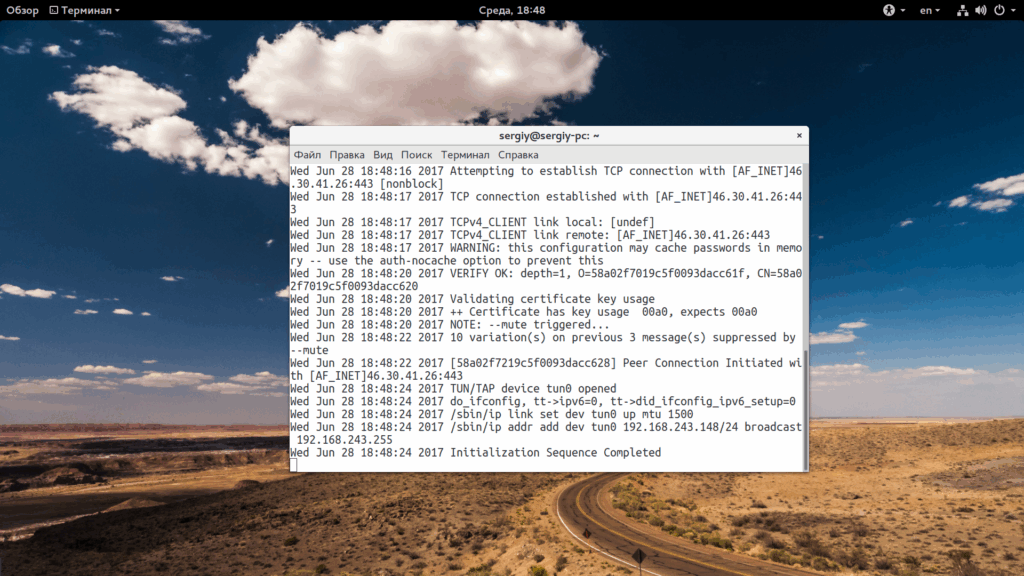 После этого окно терминала закрывать нельзя и если OpenVPN сервер был настроен правильно, то он уже передал на машину правильные маршруты и ваш трафик идет через виртуальную сеть. Давайте посмотрим маршруты:
После этого окно терминала закрывать нельзя и если OpenVPN сервер был настроен правильно, то он уже передал на машину правильные маршруты и ваш трафик идет через виртуальную сеть. Давайте посмотрим маршруты:
sudo ip route
Здесь стоит обратить внимание на две строки:
Первая направляет весь трафик системы на интерфейс tun0, а вторая более интересная, она разворачивает трафик ip сети 169.254.0.0 на реальный интерфейс. Если ее не будет, то весь трафик будет идти на tun0, в том числе и трафик от программы OpenVPN, который уже прошел этот интерфейс и получиться петля. Чтобы разорвать подключение в таком варианте достаточно нажать Ctrl+C в терминале, где вы запустили openvpn.
Второй способ использовать OpenVPN в Linux - это установить плагин openvpn для NetworkManager и подключатся с помощью него. Для установки этого пакета в Ubuntu выполните такую команду:
sudo apt-get install network-manager-openvpn
Теперь откройте апплет Network Manager, разверните "Соединение VPN" и выберите "Настроить соединение":
В открывшемся окне нажмите кнопку "+":
Затем выберите надпись "VPN".
Далее, вы можете взять "OpenVPN", но нас будет интересовать пункт "Импорт из файла".
Далее, просто выберите файл *.ovpn, который вы скачали на сервере. Осталось нажать кнопку "Добавить". Дальше вы можете активировать нужную сеть с помощью переключателя в окне настроек или аплета:
Снова смотрим таблицу маршрутизации:
sudo ip route
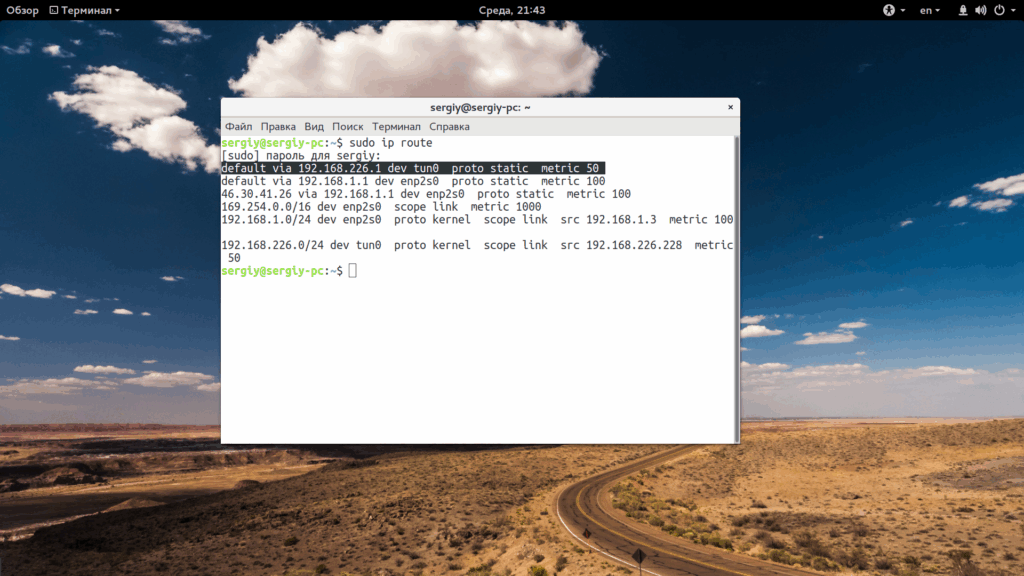
В целом, NetworkManager создает другие правила, но они работают так же. Настройка клиента openvpn на ubuntu завершена.
Использование OpenVPN в Android
Вы можете пользоваться OpenVPN на любой платформе, в том числе и на Android. Для устройств было выпущено официальное приложение OpenVPN Connect. С помощью него вы можете подключиться к сети, как и в предыдущем варианте, с помощью ovpn файла. Вы можете установить это приложение из Google Play:
Откройте приложение, нажмите на кнопку меню, затем выберите "Import" -> "Import profile from SDCard":
Выберите нужный файл и нажмите "Select":
Затем осталось нажать "Connect" для подключения к сети:
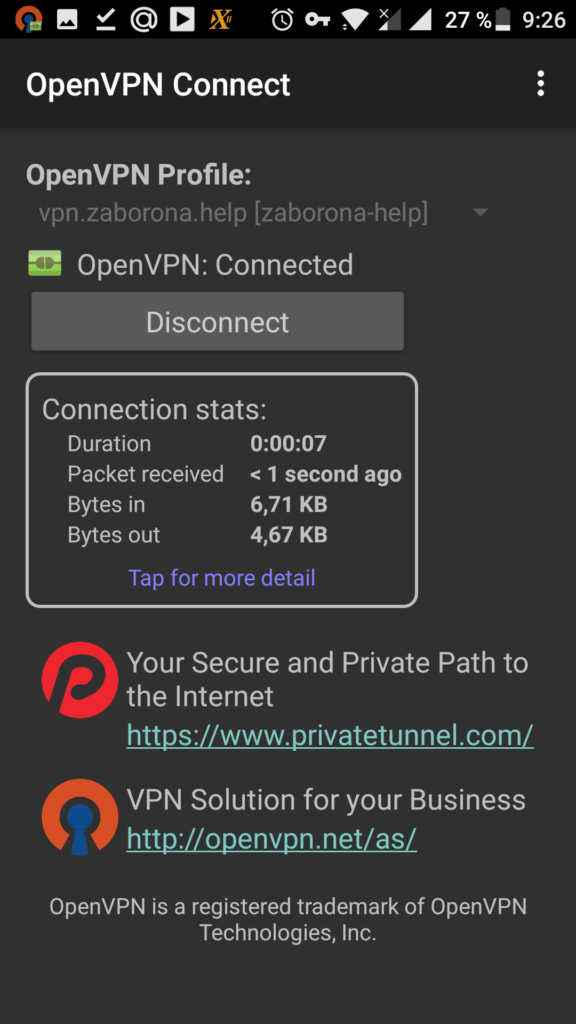 Настройка клиента openvpn включает только импорт конфигурационного файла, больше ничего не нужно. Дальше ваш трафик будет направлен через VPN, здесь тоже вы можете посмотреть таблицу маршрутизации, если установлен эмулятор терминала:
Настройка клиента openvpn включает только импорт конфигурационного файла, больше ничего не нужно. Дальше ваш трафик будет направлен через VPN, здесь тоже вы можете посмотреть таблицу маршрутизации, если установлен эмулятор терминала:
Правда, здесь мы не увидим такой ситуации, как в Linux, маршрутизация на VPN в Android осуществляется немного по-другому.
Как пользоваться OpenVPN в Windows
Нельзя было не рассказать в этой статье как пользоваться OpenVPN GUI в Windows, тем более что это ненамного сложнее чем в Android. Нам нужно установить клиент OpenVPN. Вы можете скачать его на официальном сайте:
После загрузки запустите программу от имени администратора и пройдите все шаги мастера:
Далее, запустите программу, найдите ее значок в трее, кликните по нему и выберите "Import":
Далее, просто выберите файл конфигурации *.ovpn для нужного VPN сервера:
Затем еще раз кликните по значку OpenVPN на панели, начнется инициализация и вы будете подключены к сети VPN, значок программы изменится на зеленый:
Теперь ваш трафик в операционной системе Windows тоже направлен через VPN. Как видите, использование OpenVPN очень просто во всех операционных системах.
Выводы
В этой статье мы рассмотрели как пользоваться OpenVPN для защиты от прослушивания вашего трафика. Большинство пользователей привыкли использовать OpenVPN для обхода блокировок, но ее можно использовать и для решения других полезных задач, например, для создания виртуальной сети между домом и рабочими компьютерами, для того чтобы никто не смог прослушать важную информацию. Надеюсь, эта статья была полезной для вас.
https://youtu.be/hWxPYuXiGP8
Список серверов OpenVPN
Технология OpenVPN позволяет организовать виртуальную частную сеть между несколькими компьютерами, которые физически могут находиться в разных частях мира и использовать для подключения к сети различные технологии и провайдеров. Это программное обеспечение с открытым исходным кодом, поэтому любой желающий может создать свой сервер. В одной из предыдущих статей мы рассматривали как настроить OpenVPN на Ubuntu.
Но вам необязательно создавать свой сервер, другие пользователи и компании уже сделали это и некоторые из них предоставляют доступ к своим серверам совершенно бесплатно. В этой статье мы собрали список серверов OpenVPN, которые вы можете использовать для решения своих задач. Важно отметить, что вам нужно быть аккуратными с данными, которые вы собираетесь пропускать через чужой VPN, желательно всегда где это возможно использовать HTTPS. А теперь перейдем к списку.
Как подключится?
Для начала в вашей системе должен быть установлен OpenVPN. Например, в Ubuntu его можно установить выполнив команду:
sudo apt install openvpn
Дальше нужно скачать файл настроек OpenVPN клиента, который можно получить на сайте сервиса, который вы выбрали. Обычно такие файлы распространяются в zip архивах и имеют расширение *.ovpn.
Последний шаг, это запуск сервиса OpenVPN с этим конфигурационным файлом. Для этого можно использовать такую команду терминала в Linux:
sudo openvpn -config /путь/к/скачанному/файлу
Возможно, для аутентификации на сервере OpenVPN вам нужно будет ввести логин и пароль. После этого, если все прошло успешно, утилита заменит маршруты системы по умолчанию на выбранный OpenVPN сервер. Теперь можно проверить ваш ip адрес с помощью любого онлайн сервиса.
Лучшие OpenVPN серверы
Дальше рассмотрим лучшие серверы OpenVPN, которые вы можете использовать в своей системе.
1. vpnbook.com
Это полностью бесплатный VPN сервис, который предоставляет возможность доступа к VPN через PPTP или OpenVPN. По заявлению разработчиков сервис обеспечивает максимальную защиту ваших данных с помощью шифрования AES и современных технологий.
Сервис не блокирует никаких сайтов. Серверы OpenVPN доступны на таких портах TCP 80, 443, а из UDP на 53 и 25000. Для доступа необходим логин и пароль. На данный момент это: vpnbook и VMdc6PJ. Торренты не поддерживаются. Можно выбрать один из серверов, которые расположены в разных странах. Скачать файл конфигурации для сервера нужно сервера можно на официальном сайте.
2. freevpn.me
Это еще один полностью бесплатный VPN сервис, который дает вам еще больше свободы. Как и в предыдущем варианте, здесь используется шифрование AES SSL, поэтому ваш провайдер не сможет узнать что вы делаете в сети и какие данные передаете. Вам доступны TCP порты 80, 443 и UDP - 53, 40000. Трафик не ограничен, а пропускная способностью с резервом в 10 Гбит/сек. К тому же здесь разрешена загрузка и раздача торрентов.
Сервер доступа только один, но для доступа к нему необходимо кроме конфигурационного файла логин и пароль. На данный момент логин freevpnme, а пароль RD9PNBE3iNu. Конфигурационный файл и адреса серверов OpenVPN доступны на этой странице.
3. www.freevpn.se
Бесплатный OpenVPN сервис, очень похожий по характеристикам на freevpn.me. Поддерживаются те же возможности, отрыты те же самые порты и есть возможность работать с торрентами. По заявлениям разработчиков, этот сервис обеспечивает максимальную защиту обычным пользователям, от перехвата их данных и атак злоумышленников.
Вы можете безопасно подключаться к любым WiFi сетям. Логин freevpnse, пароль для доступа - uJCks3Ze. Конфигурационный файл вы можете скачать на этом сайте.
4. vpnme.me
Это бесплатный OpenVPN сервис, который, как и все другие обеспечивает защиту вашего контента от посторонних глаз с помощью шифрования AES. Разработчики уверяют, что логгирование запросов не ведется, а сервис обеспечивает максимальную анонимность. Серверы OpenVPN доступен на портах 443 TCP и 1194 UDP. Параметры аутентификации вы можете посмотреть на официальной странице.
5. securitykiss.com
Securitykiss - отличный выбор среди других OpenVPN сервисов. Здесь, кроме бесплатного тарифа есть несколько платных планов. Вы можете выбрать один из серверов, расположенных в Великобритании, США, Франции, Германии. Подключение к интернету не ограничено. Логин и пароль пользователя не требуется, нужно только настроить конфигурационный файл для OpenVPN. Инструкцию по установке и настройке вы можете найти на официальном сайте. Сервис использует TCP порт 123.
6. cyberghostvpn.com
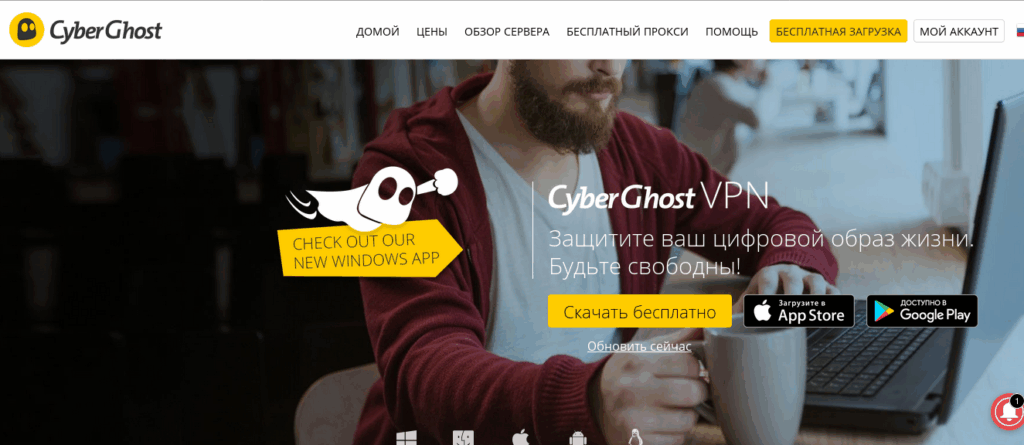 Это бесплатный надежный сервис OpenVPN, который позволяет создать шифрованный туннель с шифрованием AES 256-бит. Серверы размещены в 15 странах и всего доступно 58 серверов. Также есть платные тарифные планы, которые работают гораздо быстрее, без рекламы и имеют приложения для Android и iOS.
Это бесплатный надежный сервис OpenVPN, который позволяет создать шифрованный туннель с шифрованием AES 256-бит. Серверы размещены в 15 странах и всего доступно 58 серверов. Также есть платные тарифные планы, которые работают гораздо быстрее, без рекламы и имеют приложения для Android и iOS.
Выводы
В этой статье мы рассмотрели список серверов OpenVPN, которые можно использовать полностью бесплатно для увеличения своей безопасности. А какие OpenVPN серверы вы используете? Какие вам известны из тех, что нет в списке? Напишите в комментариях!
Лучшие VPN сервисы для Linux
После шумихи вокруг Windows 10 пользователи начали понимать, что эта система небезопасна и может распространять личную информацию. Все больше и больше новых пользователей начинают искать альтернативы среди открытых систем. Пользователям нужна система, которая не шпионит за их данными, и обеспечивает максимальную безопасность и конфиденциальность. Для обеспечения большей анонимности в интернете можно использовать VPN сервисы.
Но когда в Ubuntu, Fedora, OpenSUSE или других дистрибутивах Linux доходит дело до VPN, у пользователей могут возникнуть проблемы. Для разработчиков важнее пользователи Windows, а Linux до сих пор еще не в приоритете. В этой статье мы рассмотрим лучшие VPN для Linux, которые могут быть вам полезными. В списке будут как платные так и бесплатные сервисы.